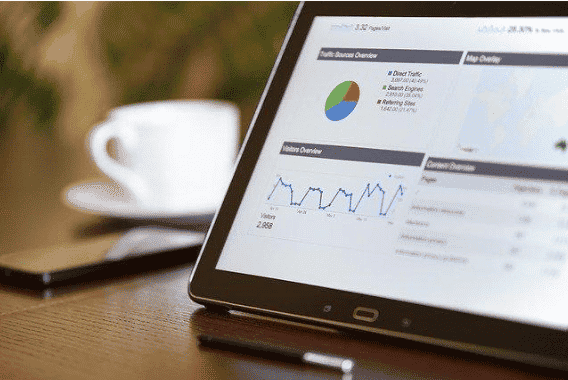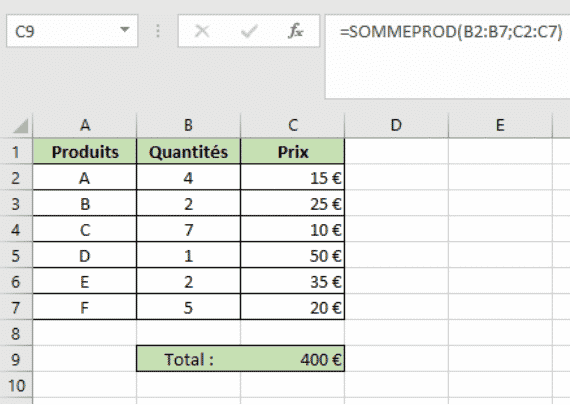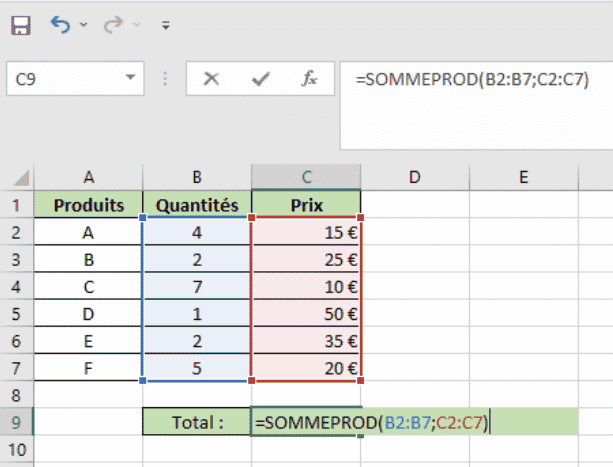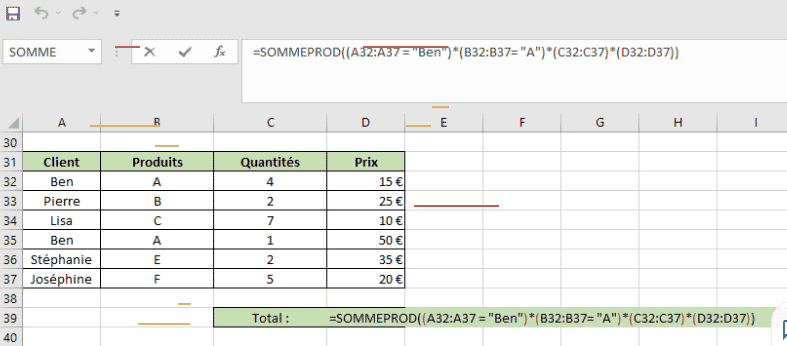Excel est un logiciel qui permet de faire des calculs de manière rapide et facile. Par exemple, vous aimeriez connaître le montant total que vous avez dépensé à la suite de plusieurs produits achetés. Grâce à Excel, cela est possible de le savoir en quelques clics ! Dans cet article, vous découvrirez la fonction Excel SOMMEPROD vous permettant de faire ce genre de calculs sans difficulté.
Qu’est-ce que la fonction SOMMEPROD ?
La fonction SOMMEPROD est la fonction permettant de calculer la somme des produits des matrices ou des plages sélectionnées. Autrement dit, elle effectue le produit de deux valeurs situées sur la même ligne, mais dans des colonnes différentes pour ensuite, faire la somme des produits des différentes lignes.
Voici un exemple où la fonction SOMMEPROD a été utilisé. Vous pouvez voir dans la zone de texte en haut à droit de l’image que la matrice 1 correspond à la colonne Quantités (B2:B7) et la matrice 2 correspond à la colonne Prix (C2:C7). Les valeurs (des deux colonnes) de chaque ligne ont été multipliées entre elles et puis, la fonction a calculé la somme de ces produits.
La fonction SOMMEPROD applique par défaut la somme des produits de plusieurs valeurs mais elle peut aussi utiliser l’addition, la soustraction, la division. Il est aussi possible de placer des conditions dans chacune de ces opérations.
Astuce : vous pouvez sélectionner les valeurs de vos colonnes en appuyant sur la touche CTRL de votre clavier lorsque vous maintenez votre clic gauche enfoncé et que vous faites glisser le curseur de votre souris jusqu’à la dernière valeur de votre colonne. En utilisant cette technique, le signe « ; » s’affiche automatiquement dans la formule et vous pouvez passer à la sélection des valeurs de vos autres colonnes sans devoir l’écrire vous-même.
Comment effectuer une multiplication avec la fonction SOMMEPROD ?
Pour utiliser la fonction SOMMEPROD sur votre feuille Excel, vous devez double-cliquer sur une cellule vide et écrire la fonction, c’est-à-dire « =SOMMEPROD( ». Ensuite, cliquez sur la première valeur de la première colonne que vous voulez utiliser et maintenez le clic gauche enfoncé. Glissez le curseur de votre souris jusqu’à la dernière valeur de cette colonne. Écrivez dans la cellule de la fonction le signe « ; ». Enfin, faites la même opération pour la deuxième colonne et fermez la parenthèse de la cellule contenant la fonction. Une fois que cela est fait, vous pouvez appuyer sur la touche « Entrée » de votre clavier.
Par ailleurs, la fonction ne se limite pas qu’à deux colonnes, il est possible d’en sélectionner d’autres. Cependant, n’oubliez pas d’insérer le signe « ; » entre chaque matrice.
À noter que la fonction fonctionne aussi si vous remplacez les symboles « ; » par des symboles « * ».
Comment faire une addition avec la fonction SOMMEPROD ?
Si vous souhaitez faire une addition au lieu d’une multiplication lorsque vous utilisez la fonction SOMMEPROD, il vous suffit de remplacer les symboles « ; » ou « * » séparant vos arguments par des symboles « + ».
Comment faire une soustraction avec la fonction SOMMEPROD ?
Vous voudriez faire une soustraction plutôt qu’une multiplication en utilisant la fonction SOMMEPROD. Pour cela, remplacez les symboles « ; » ou « * » entre vos arguments par des symboles « – ».
Comment faire une division avec la fonction SOMMEPROD ?
Vous aimeriez faire une division à la place d’une multiplication quand vous utilisez la fonction SOMMEPROD. Rien de plus simple ! Remplacez les symboles « ; » ou « * » se trouvant entre vos arguments par des symboles « / ».
La fonction SOMMEPROD avec des conditions
Si vous voulez utiliser la fonction SOMMEPROD en ne sélectionnant que certaines valeurs de vos colonnes, vous devez pour cela placer des conditions dans votre fonction. Dans l’exemple ci-dessous, la fonction SOMMEPROD n’a repris que les produits A achetés par Ben et a calculé la somme totale dépensée par celui-ci pour ces produits.
Vous pouvez remarquer dans la formule qu’une condition a été mise pour la colonne Client et la colonne Produits.
Vous pouvez aussi faire en sorte de placer une condition où la fonction ne sélectionne que les valeurs en dessous d’un certain montant (par exemple, <30€) ou au-dessus d’un certain montant (par exemple, >15€).
Vous savez désormais comment utiliser la fonction SOMMEPROD sur Excel, que ce soit avec une multiplication, une addition, une soustraction ou une division. Aussi, vous avez vu comment appliquer des conditions sans aucune difficulté dans vos formules.
Si vous souhaitez vous perfectionner sur l’outil Excel et en savoir plus sur les formules et fonctions de base, vous pouvez suivre notre formation en cliquant sur ce lien :
https://qualitytraining.be/informatique/excel-formules-et-fonctions-de-base/